[Korjaa] Spotify-podcastit eivät toimi?
Musiikin kuuntelu Spotifyssa työpöydällä on aina hauskaa ja se on hieno kokemus. Mutta jos olet joskus yrittänyt kuunnella podcasteja Spotify-työpöytäsovelluksella, olet saattanut kohdata tiettyjä ongelmia. Yleisin mutta häiritsevin on se, että jotkin Spotifyn podcastit eivät edes toimi.
Ensimmäinen asia, joka tulee mieleen, kun nämä podcastit eivät toimi, on se, että näissä podcasteissa voi olla häiriö. Mutta jos yrität toistaa samoja podcasteja matkapuhelimellasi, huomaat, että ongelma on Spotify-työpöytäsovelluksessa eikä podcasteissa.
No, noudatimme monia lähestymistapoja tämän ongelman korjaamiseksi, kuten Spotifyn välimuistitiedostojen tyhjennys, Spotify-sovelluksen uudelleenasentaminen jne., mutta mikään ei toiminut. Lopulta saimme ratkaisun käyttämällä Spotify Connect ja aiomme jakaa tämän ratkaisun teidän kaikkien kanssa.
Sisällys
Kuinka korjata Spotify-podcastit, jotka eivät toimi?
Spotify Mobile Appin käyttö
Jotta voit toistaa suosikkipodcastejasi Spotify-työpöytäsovelluksessa, sinun ei tarvitse asentaa kolmannen osapuolen ohjelmistoja tai sovelluksia. Sinun ei myöskään tarvitse tehdä teknisiä muutoksia sovellukseen. Tarvitset vain Spotify-mobiilisovelluksen tai ainakin Spotify-verkkosoittimen, jotta voit vihdoin kuunnella podcasteja työpöydällä.
1. Ensin sinun on käynnistettävä Spotify-sovellus matkapuhelimellasi ja tietokoneellasi. Varmista, että Spotify-tili molemmissa laitteissa on sama, muuten menetelmä ei toimi.
2. Etsi ja toista matkapuhelimellasi podcast(it), joita et pystynyt toistamaan työpöytäsovelluksellasi.
3. Avaa nyt Spotify-työpöytäsovellus ja napsauta Spotify Connect -kuvake näytön oikeassa alakulmassa. Spotify Connect -vaihtoehto on saatavilla myös mobiilisovelluksessa ja samaa menettelyä voi seurata myös sitä käyttämällä.
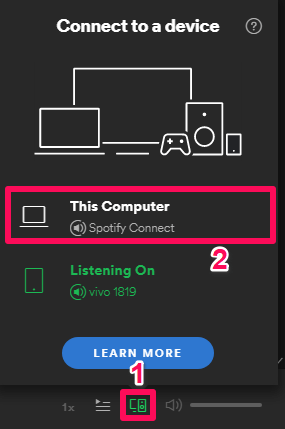
4. Valitse lopuksi Tämä tietokone vaihtoehto (työpöydällä), laitteen nimi (mobiililaitteella)
Näiden yksinkertaisten vaiheiden avulla voit kuunnella suosikkipodcastejasi suoraan Spotify-työpöytäsovelluksessasi.
Kuten muutkin podcastit, jotka toimivat normaalisti työpöydälläsi, tämäkin toimii täsmälleen samalla tavalla nyt. Tietyn Podcastin lisäksi myös muut saman jaksot tulevat saataville tämän menetelmän jälkeen. Voit myös seurata haluamaasi podcast-artistia ja jakaa sen ystäviesi kanssa.
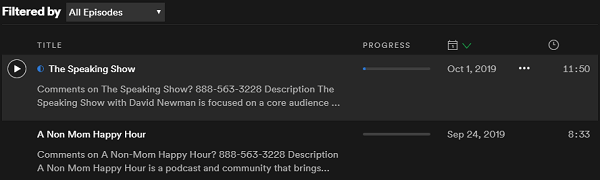
Spotify Web Playerin käyttäminen
Jos et käytä Spotifyn mobiilisovellusta ja etsit jotain, joka käyttää vain työpöytää, olet laskeutunut oikeaan paikkaan. Se on melko järkyttävää, mutta podcastit, joita et pystynyt toistamaan Spotify-työpöytäsovelluksella, toimivat täydellisesti Web Playerissa.
Aivan kuten ennenkin, sinun on käynnistettävä sekä Spotify-työpöytäsovellus että verkkosoitin. Sen jälkeen voit toistaa podcastin Spotify-verkossa. Vaihda nyt työpöytäsovellukseen nauttiaksesi podcasteistasi siellä, sillä sekä verkkosoitin että työpöytäsovellus synkronoidaan automaattisesti, kun ne avataan samalla laitteella. Voit sulkea Spotify-verkkosoittimen, jos haluat, koska se ei sulje työpöytäsovelluksessa toistettavaa podcastia.
Lue myös: Kuinka nollata Spotify-salasana
Yhteenveto
Ei ole väliä kuinka helposti voit korjata ongelman. Tärkeintä on, että emme koskaan odota tämän tyyppisiä bugeja maineikkaissa sovelluksissa, kuten Spotify. Joten on parempi, että yhteisö korjaa nämä virheet mahdollisimman nopeasti. Siihen asti yllä olevat menetelmät ovat ainoa vaihtoehto, joka meille jää.
Tosin vaiheet ovat todella helppoja ja niitä voidaan seurata ilman paljon vaivaa. Jos kohtaat ongelmia, älä epäröi jakaa se kanssamme alla olevassa kommenttiosassa.
Viimeisimmät artikkelit